展示ブースを確認する
展示ブース管理者の必須操作
確認しながら調整する
VRの管理者設定画面(VR CMS)でブースを設置し確認するにはデータリロードを行います。
1.VRクライアント(VR_Startt.exe)を実行し招待コードを入力してVR画面を表示させます。
2.VR CMSで配置オブジェクトなどを追加・修正してデータリロードを行います。
VR画面を表示中に[Shift]+[R]を同時に押します。
[RELOAD]ボタンをクリックすると現状のデータを呼び込み再表示します。
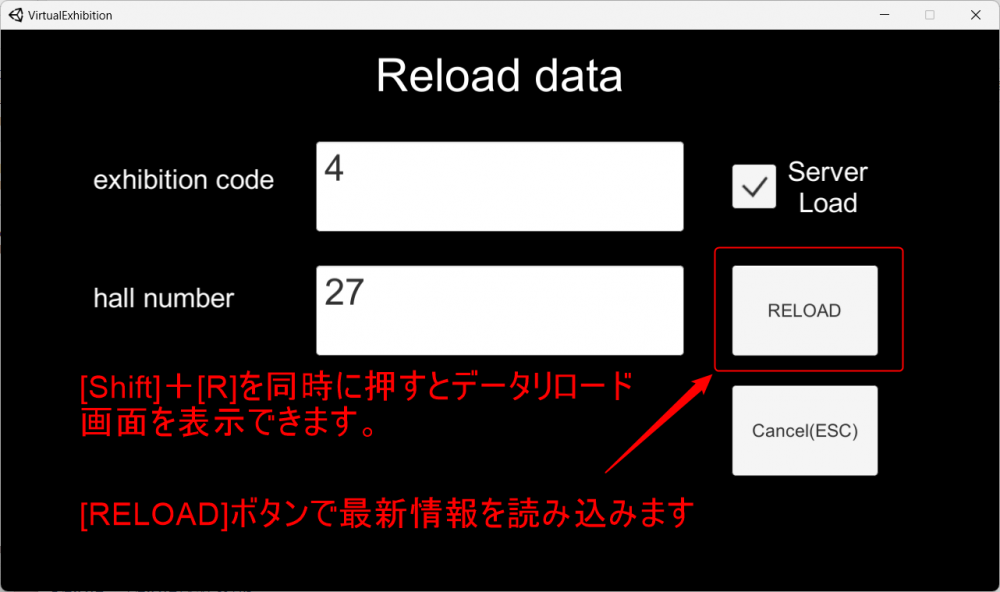
配置データは展示ブース中央が起点(0,0)で中央からどのくらい離れるかをメートル指定で行います。
慣れるまで移動距離や方角が難しいので少しずつ位置調整を行いデータリロードで確認してください。
Server Loadボタンは通常はONの状態で使います。OFFを使う場合は、特殊な場合で展示ブースのキャッシュデータ(JSON)を直接修正して指定オブジェクトを表示するときに利用します。デザインブースや3Dオブジェクトを設置する場合でアップロード上限を超えた展示物をテスト的に表示する場合に使う事があります。
隠れた情報を表示しよう
[ Shift ] + [ i ]キーを同時に押すと情報を表示する事ができます。
一番上、1行目に表示速度がPFSで表示されています。FPSは1秒間に表示されている画像数です。
FPSの値が低いとVR酔いや疲れの原因になります。FPSは平均で30fps以上を推奨します。
快適に操作できる値は60pfsです。この値はパソコンの表示性能に依存します。
演算性能が高いパソコンでは100fps以上になります。逆に古いパソコンなどは演算能力が早くないため20fps程度になっている場合があります。
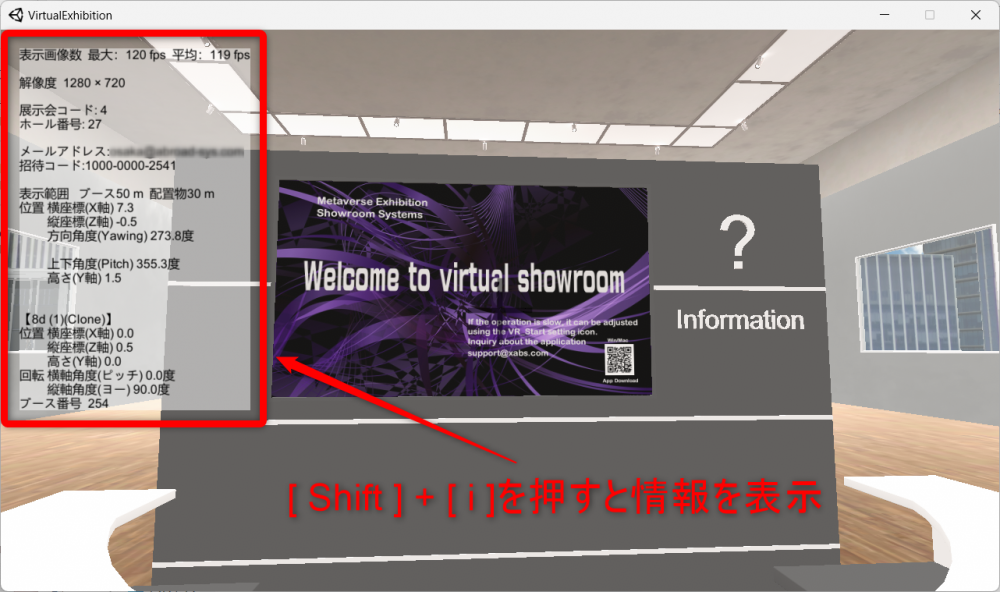
フルスクリーンモード
[Shift]+[F]キーで画面をフルスクリーン(全画面)にする事ができます。お使いのディスプレイ解像度とInfomationウィンドウに表示されている解像度の比率が違う場合は黒い部分が残ります。表示解像度は設定で変更ができます。
あれ?展示ブースが反映していない?
展示ブースを修正しても一定時間VRアプリに反映しません。
これは一度読み込んだ展示ブースをキャッシュしいているからです。キャッシュは起動時間を早くしたり外出先でWifi環境が使えないときに便利です。初期値で120分が設定されています。
キャッシュをゼロにして即反映させる。
1.キャッシュ時間を調整して最新情報を表示する
キャッシュ時間を変更するには、VR_Startの設定(歯車アイコン)を選択します。
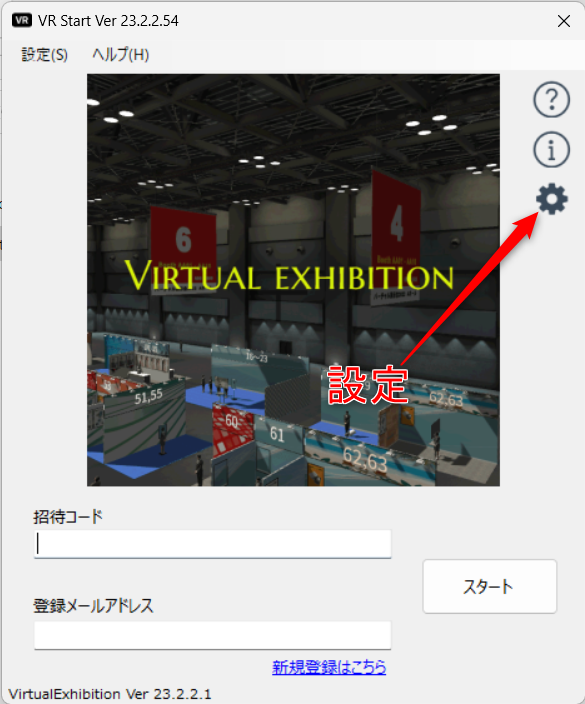
2.会場データの保持時間(キャッシュ時間)をゼロにします。
ゼロにした場合は、毎回データを読み込ますが不要なデータアクセスが増えてしまうので
通常は120分を設定して下さい。
キャッシュ時間が設定されている場合でも[Shift]+[R]の操作で最新データを読みこむ事ができます。
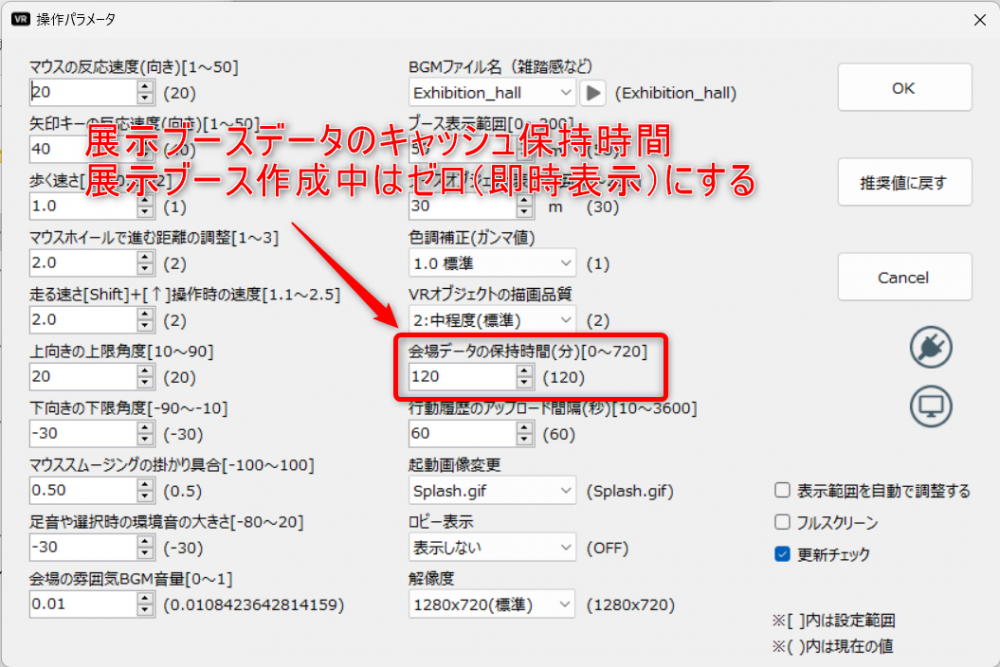
※画面はバージョンアップにより若干変更になる場合があります。